Какую редакцию выбрать Windows 8 или Windows 8 Pro.
Теперь, когда вы вооружены информацией, выбор между редакциями Windows 8 и Windows 8 Pro должен быть относительно прост. Просто подумайте, нужны ли вам функции, имеющиеся только в Pro версии.
Если вам это нужно, берите Windows 8 Pro:
- Обновление с версии Windows 7 Pro, Ultimate: если вы собираетесь выполнить обновление существующего ПК и в настоящее время работаете на Windows 7 максимальной или профессиональной версий, вам нужно будет приобрести Windows 8 Pro.
- BitLocker и BitLocker To Go: эти уникальные функции гарантируют полное шифрование стационарных и съемных дисков, обеспечивая защиту ваших данных, даже когда носитель был изъят для чтения на другом устройстве.
- Клиент Hyper-V: отличное серверное решение виртуализации от Майкрософт, обеспечивает мощную платформу для создания и последующего управления вашими виртуальными машинами.
- Загрузки с VHD: эта функция позволяет создать виртуальный жесткий диск, и затем загрузить физический компьютер с него, а не физического диска.
- Присоединение к домену: эта функция необходима для входа в активную директорию домена, на базе ОС Windows 8, в этом случае вам понадобится Windows 8 Pro (или Enterprise).
- Encrypting File System: специальная файловая система шифрования, как и BitLocker To Go и BitLocker, шифрует отдельные папки и даже файлы.
- Групповая политика: для этой технологии управления на основе политики Майкрософт требуется домен Active Directory и Windows 8 Pro.
- Удаленный рабочий стол (хост): все устройства или компьютеры Windows 8, для обеспечения удаленного доступа к серверу или другим ПК, использует клиентский удаленный рабочий стол, но лишь Windows 8 Pro может вести сессии с хостом, позволяя пользователям получить удаленный доступ к своему собственному ПК.
- Windows Media Center: за приемлемую плату, пользователи оси Windows 8 Pro легко могут стать обладателем Windows Media Center. Учтите в Windows 8/Windows RT это не доступно.
Windows 10 (последняя для персональных компьютеров)
Годы поддержки: 2015 – 2025. Ветка: NT. Разрядность: 32 и 64 бита.
Издания
- Домашняя (Home). Для большинства домашних компьютеров. Нет возможности настроить удаленный рабочий стол для того, чтобы к систему можно было подключиться удаленно; нет возможности использования групповых политик и присоединения к домену.
- Профессиональная (Pro). Содержит все функции домашней версии + возможность присоединения к домену, использования групповых политик, возможность подключения к компьютеру с использованием удаленного рабочего стола.
- Корпоративная (Enterprise). Урезаны некоторые функции домашней версии. Есть все дополнительные функции версии Pro + DirectAccess, AppLocker.
- S. Является урезанной версией; предустановлена на некоторые устройства. Не поддерживает стандартную установку приложений — возможна установка только из магазина Windows.
Что нового
Windows 10 претерпевает сильные изменения с выходом новых билдов. Поэтому нововведения будем рассматривать исходя из этого.
Билд 1507 (ноябрь 2015):
- Улучшенная производительность.
- Новый встроенный браузер Microsoft Edge.
- Автоматическое сжимание соседнего окна, при прижимании активного окна в одной из сторон рабочего стола.
- «Все приложения» в «Пуск» поддерживают отображение в 2048 элементов (раньше только 512).
- Принудительная установка обновлений.
- Использование виртуального голосового помощника Кортана.
- Обновленный меню пуск — представляет из себя гибрид предыдущих версий и Windows 8 (вернулся старый вариант раскрытия, а в правой части появились плитки).
- Возможность создания нескольких рабочих столов.
- Отказ от плиточной системы Windows 8.
1607 (август 2016):
- Возможность рукописного ввода (Windows Ink).
- Идентификация с помощью веб-камеры.
- Синхронизация с мобильного устройства уведомлений.
- Изменение меню параметров системы.
1703 (апрель 2017):
- Встроенная поддержка шлемов виртуальной реальности.
- Игровой режим
- По умолчанию предлагается командная строка в Powershell.
- Доступ к классической панели управления скрыт из контекстного меню. Теперь его можно вызвать командой control.
- Улучшение работы встроенного антивируса.
- Идентификация с помощью веб-камеры для Active Directory.
- Возможность создавать скриншот с выделением области с помощью сочетания клавиш Win + Shaft + S.
- Поддержка шрифта Брайля.
- Увеличенное время работы от батареи.
1709 (октябрь 2017):
- Возможность работы Cortana на одном устройстве и окончание работы на другом.
- Отключение протокола SMBv1. Включить можно вручную.
- Появление панели «Люди».
- Информация о GPU в диспетчере задач.
- Полноэкранный режим Microsoft Edge
- Увеличенное время работы от батареи (функция Power Throttling).
- Появление панели эмодзи.
- Выборочная синхронизация OneDrive.
- Исправление проблемы торможения в играх.
1803 (апрель 2018):
Возможность восстановить пароль с помощью контрольных вопросов.
1809 (октябрь 2018):
- Темная тема для проводника.
- Возможность получения доступа к сообщения с телефона (функция «Ваш телефон»).
1903 (май 2019):
Изолированный рабочий стол для безопасного запуска приложений.
* данный список содержит часть нововведений. Полный список на странице в Википедии.
Системные требования
| Минимальные | Рекомендуемые | |||
|---|---|---|---|---|
| Архитектура | 32-бит | 64-бит | 32-бит | 64-бит |
| Процессор | 1 ГГц | |||
| Оперативная память | 1 Гб | 2 Гб | 4 Гб | |
| Объем жесткого диска | 16 Гб | 20 Гб | 16 Гб | 20 Гб |
Особенности Windows Server 8
Давайте посмотрим на некоторые из многих особенности Windows Server 8 :
Помимо виртуализации:
Обновление за декабрь 2022 года:
Теперь вы можете предотвратить проблемы с ПК с помощью этого инструмента, например, защитить вас от потери файлов и вредоносных программ. Кроме того, это отличный способ оптимизировать ваш компьютер для достижения максимальной производительности. Программа с легкостью исправляет типичные ошибки, которые могут возникнуть в системах Windows — нет необходимости часами искать и устранять неполадки, если у вас под рукой есть идеальное решение:
- Шаг 1: (Windows 10, 8, 7, XP, Vista — Microsoft Gold Certified).
- Шаг 2: Нажмите «Начать сканирование”, Чтобы найти проблемы реестра Windows, которые могут вызывать проблемы с ПК.
- Шаг 3: Нажмите «Починить все», Чтобы исправить все проблемы.
С Windows Server 8 предприятия могут развертывать частные облака в гибкой вычислительной среде, которая динамически адаптируется к меняющимся потребностям бизнеса. Независимо от размера вашего бизнеса, Windows Server 8 Технология виртуализации обеспечивает основу для создания полной платформы для частного облака.
Если вы являетесь хостинг-провайдером, то это то, что вам нужно от Windows 8 Server. Увеличьте масштабируемость и производительность среды, которая может быть адаптирована к вашим потребностям. Вы также можете использовать функцию дискового пространства для преобразования вашей памяти в дешевые, многофункциональные и легко масштабируемые стандартные жесткие диски.
Сеть Hyper-V:
Сеть Hyper-V предлагает простую посадку в частном облаке и гибкость для размещения ваших виртуальных машин в центре обработки данных. Виртуализация сети обеспечивает миграцию рабочей нагрузки и виртуализацию, не беспокоясь о базовой топологии сети. Облако Hyper-V делает его расширением вашей инфраструктуры данных.
Платформа серверных приложений:
Платформа серверных приложений позволяет разрабатывать и размещать самые требовательные рабочие нагрузки приложений. Например, с помощью .NET Framework 4.5 вы можете воспользоваться новой поддержкой асинхронного языка и библиотек для разработки серверных и веб-приложений, которые выходят далеко за рамки того, что предлагают другие платформы.
Windows Server 8 это проверенное приложение и веб-платформа с тысячами уже разработанных и реализованных приложений. Windows Server 8 поставляется со многими сокращенными функциями. Загрузите Windows Server 8 Beta, чтобы исследовать новый мир управления памятью.
Загрузить Windows 8 Server Beta здесь и описание продукта
IIS
Штатный веб-сервер IIS версии 8.0 получил новые функциональные возможности по интеграции с Windows Azure, которые позволяют создавать легко масштабируемые «облачные» сервисы. Теперь IIS запускается в индивидуальной «песочнице» с регулированием максимального количества используемых CPU. Благодаря проведенной оптимизации повысилась производительность, сервер требует в три раза меньше памяти. Одним из основных нововведений в IIS является поддержка протокола WebSockets для обмена сообщениями между браузером и веб-сервером поверх TCP.
Таким образом, можно без особого труда подключать приложения для асинхронных источников данных, написанные на HTML5. Значительно упрощено управление SSL-сертификатами. Теперь все они находятся в одном хранилище, администратор самостоятельно настраивает их привязку к сайтам. Управлять сертификатами также можно при помощи PowerShell.
Центр разработки Windows Server — msdn.microsoft.com/en-us/windowsserver.
Заключение
Как видишь, нововведений довольно много, и они впечатляют. Хотя, конечно, это еще не финальная версия, и к моменту релиза некоторые возможности вполне могут измениться.
Работа с сетью и удаленный доступ
Чтобы Win8 могла стать полноценной основой для построения «облака», в сетевую инфраструктуру и реализацию стека были внесены существенные изменения. С помощью консоли NIC teaming можно объединять до 32 сетевых интерфейсов (любых производителей) в один виртуальный (link aggregation), обеспечивая большую пропускную способность, балансировку нагрузки и автоматическое резервирование.
Ранее для этого требовались утилиты сторонних разработчиков и однотипные сетевые карты. Штатная Control Panel не очень удобна для настройки большого количества сетевых интерфейсов (включая виртуальные), поэтому в Win8 появился новый комплексный инструмент управления IP-адресами — IPAM (IP Address Management). Новые системы удобно добавлять в список благодаря сканеру, который загружает в консоль все данные о найденных IP-адресах (динамических и статических), после чего админ сортирует их и снабжает метками и описаниями. Доступны отчеты об использовании IP-адресов. Имеются инструменты для контроля трафика VM, выделяющие гарантированную полосу пропускания.
Протокол SMB версии 2.2 получил новую функцию Multi-Channel SMB, которая призвана устранить одно из типичных узких мест при передаче большого количества данных — низкую пропускную способность сети.
Теперь для обмена информацией между системами по SMB одновременно используется несколько сетевых интерфейсов. Новая фича не только увеличивает производительность, но и повышает устойчивость в случае выхода из строя одной из сетевух сервера или маршрутизатора. Гипервизор, кстати, тоже поддерживает виртуальное соединение Fibre Channel между VM по SMB. Все функции (захват, фильтрация трафика и роутинга) легко расширяемы, благодаря чему любой разработчик может добавить новые возможности.
Алгоритм компонента BranchCache также был модернизирован. Теперь, если в локалке уже имеется старая версия файла, функция дедупликации загружает с сервера только его измененную часть, а не весь файл. Ранее эта технология кеширования работала в филиальных сетях, а в новой версии она адаптирована и для обмена данными в «облачных» сервисах.
Важным дополнением является DHCP Guard, который блокирует DHCP-сообщения от неавторизованных виртуальных машин, претендующих на звание серверов DHCP. Появились инструменты для работы с DHCP failover. Технология DNSSEC позволяет работать с DNS-зонами, защищенными цифровой подписью, что исключает атаки типа DNS Spoofing.
Теперь для удаленного доступа к внутренним ресурсам вместо нескольких ролей (Direct Access и VPN) предлагается единая Unified Remote Access. Технология Direct Access (читай статью «Синхронный заплыв на дальнюю дистанцию», ][092011) представляет собой предпочтительное решение для создания такого подключения. Сервер больше не требуется размещать в DMZ, он может находиться и за NAT’ом. Настройка сервера и соединений упрощена, за всё отвечает мастер.
Нововведения не обошли стороной и службу Remote Desktop Service. Благодаря наличию нового кодека и поддержке протоколов TCP и UDP трафик снижается на 10 % по сравнению с предыдущей версией. Технология RemoteFX, впервые появившаяся в Win2k8R2SP1, позволяет виртуализировать видеоадаптер сервера и при удаленном RDP-подключении к виртуальным машинам использовать полноценные графические эффекты, включая DirectX. В поставку Win8 включена улучшенная версия RemoteFX, не требующая массивов GPU. Настройка сервиса значительно упрощена, хранилище образов VDI оптимизировано. Теперь администратор, используя один шаблон как основу, может создавать индивидуальные сессии для каждого пользователя. Чтобы система не обращалась каждый раз к серверу, используется локальный кеш, образы могут храниться на локальном диске или сетевых ресурсах.
Код сервера и клиента NFS был переписан с нуля. Теперь он работает гораздо быстрее, что должно улучшить взаимодействие с *nix-системами.
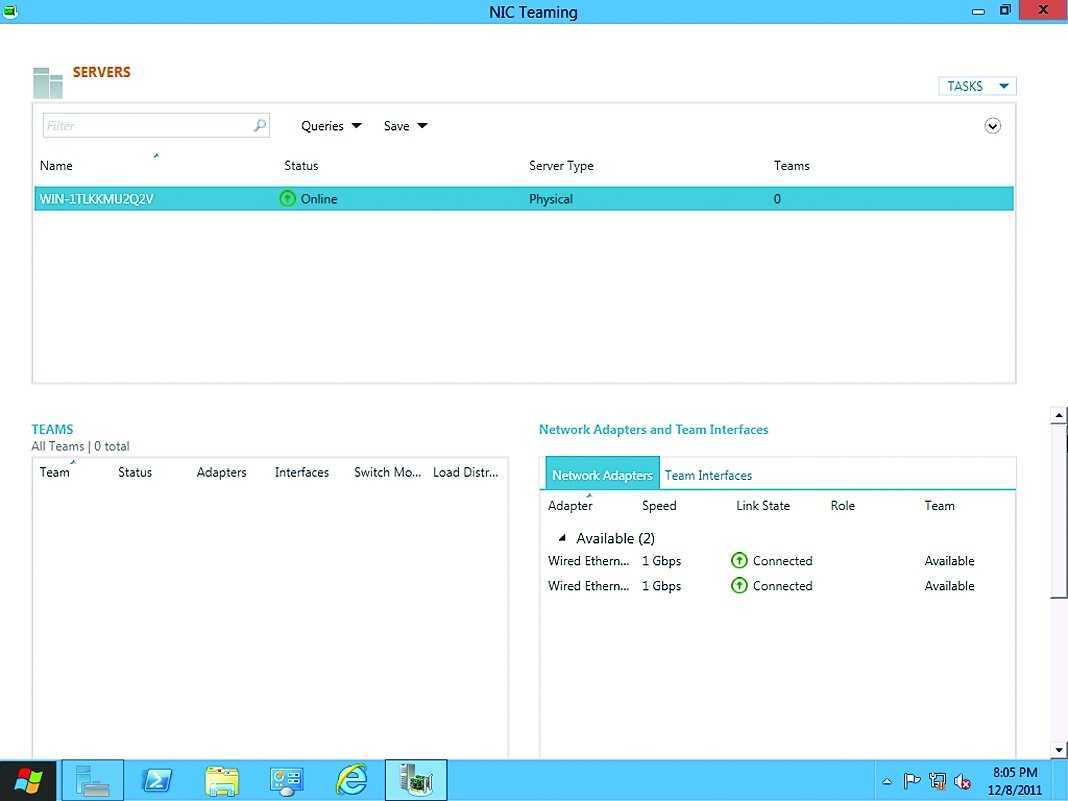 Штатные инструменты позволяют объединить сетевые интерфейсы
Штатные инструменты позволяют объединить сетевые интерфейсы
Windows 8.1
Windows 8.1 — операционная система семейства Windows NT производства корпорации Microsoft, следующая по времени выхода за Windows 8 и перед Windows 10. По сравнению с Windows 8 имеет ряд обновлений и изменений в работе с графическим интерфейсом. Windows 8.1, так же, как и Windows 8, ориентирована на сенсорные ПК, но не исключает возможности использования на классических ПК.
Так же, не следует путать Виндовс 8 с 8.1 это разные операционные системы, немного похожи только внешне. ОС Windows 8.1 получилась действительно на славу. Сама установка быстрая, а её работа просто радует. По сравнению с ОС Windows 7, конечно новая Windows 8.1 опережает по всем параметрам в разы. Скажем честно, уступает даже новая Windows 10. На сегодняшний день, те пользователи, которые работали на 8.1 и Десятке, конечно возвращаются к Windows 8.1. На данный момент, Windows 8.1 самая быстрая, надежная и легкая в отношении настроек и интерфейса система.
- Версия ядра — 6.3.
- Тип ядра: Гибридное ядро.
- Поддерживаемые платформы: x86, x86-64.
- Интерфейс: Windows API, .NET Framework, Windows Forms, Windows Presentation Foundation, DirectX и Media Foundation.
- Дата выхода первого выпуска: 17 октября 2013 года.
- Дата выхода последней версии: ноябрь 2014 года. (6.3.9600.17031)
- Основная поддержка: прекращена 9 января 2018 года.
- Расширенная поддержка: действует до 10 января 2023 года.
- Обзор операционной системы Windows 8.1.
- Рекомендованные системные требования для ОС Windows 8 и Windows 8.1 (x86/x64).
- Скачать Windows 8.1 оригинальный образ от Microsoft.
- Как установить Windows 8.1.
История версий Windows 8.1:
- Первый выпуск Windows 8.1 вышел 17 октября 2013 года.
- Windows 8.1 Update ожидался выход августе 2014 года, однако Microsoft решила не выпускать его, сделав лишь обновление с некоторыми новыми функциями, сделав ставку на более частые обновления. 12 августа вышел первый пакет обновлений, который назывался August Update. Далее Microsoft повторно выпустила бюллетень безопасности MS14-045 для всех поддерживаемых версий Windows. Предыдущая версия патча была отозвана в начале августа из-за проблем установки так называемого «августовского обновления».
- Позже сайт WinBeta нашёл планы по Update 3, который, по предварительным данным, должен был быть выпущен в ноябре. В итоге Microsoft действительно выпустила обновление, которое попадает под Windows 8.1 Update 3.
- С октября 2016 года Microsoft перевела Windows 8.1 на кумулятивную модель обновлений. Каждые ежемесячные обновления, выпущенные позднее, основаны на предыдущих и выпускаются одним общим пакетом. Обновления, выпущенные ранее, по-прежнему доступны отдельными патчами.
- Дата последнего выпуска Windows 8.1 with Update 3 (build 9600) — Ноябрь 2014 г.
Windows 8.1 редакции:
- Windows 8.1 «Для одного языка» — полностью аналогична Windows 8.1 (Core), но возможность менять язык отключена. Поставляется с ноутбуками и нетбуками.
- Windows 8.1 «С Bing» — версия Windows 8.1, в которой в браузере Internet Explorer поисковая система по умолчанию — Bing, при этом изменить её невозможно. Поставляется с некоторыми ноутбуками.
- Windows 8.1 (Core) — базовая версия для пользователей ПК, ноутбуков и планшетных компьютеров. Поставляется с ноутбуками и нетбуками.
- Windows 8.1 «Профессиональная» — версия для ПК, ноутбуков и планшетов с функциями для малого бизнеса.
- Windows 8.1 «Профессиональная c Windows Media Center» — отличается от «профессиональной» наличием Windows Media Center.
- Windows 8.1 «Корпоративная» — версия для предприятий с расширенными функциями управления корпоративными ресурсами, безопасности и т. д.
- Windows RT 8.1 — версия для планшетов на ARM архитектуре, запускает приложения только из Магазина Windows.
Если вы хотите сравнить функции Windows 8, Windows 8 Pro и Windows, RT, то эта таблица поможет вам:
| Обновление с Windows 7 Starter, Home Basic, Home Premium | х | х | |
| Обновление с Windows 7 Professional, Ultimate | х | ||
| Стартовый экран, семантический зум, живые иконки | х | х | х |
| Windows Store | х | х | х |
| Приложения (почта, календарь, сообщениями, фотографиями, SkyDrive, Reader, музыка, видео) | х | х | х |
| Microsoft Office (Word, Excel, PowerPoint, OneNote) | х | ||
| Internet Explorer 10 | х | х | х |
| Шифрование устройств | х | ||
| Связь в режиме ожидания | х | х | х |
| Microsoft аккаунт | х | х | х |
| Рабочий стол | х | х | х |
| Установка x86/64 и настольного программного обеспечения | х | х | |
| обновление Windows Explorer | х | х | х |
| Windows Defender | х | х | х |
| SmartScreen | х | х | х |
| Обновления Windows | х | х | х |
| Расширенный Диспетчер задач | х | х | х |
| Быстрый переключатель языков | х | х | х |
| Несколько мониторов | х | х | х |
| Пространство для хранения | х | х | |
| Windows Media Player | х | х | |
| Exchange ActiveSync | х | х | х |
| История файла | х | х | х |
| ISO / VHD | х | х | х |
| Функции мобильного широкополосного доступа | х | х | х |
| Фото пароль | х | х | х |
| Play To | х | х | х |
| Доступ к удаленному рабочему столу (клиент) | х | х | х |
| Перезагрузка и обновление компьютера | х | х | х |
| Snap | х | х | х |
| Сенсорная и Thumb клавиатура | х | х | х |
| Надежная загрузка | х | х | х |
| VPN-клиент | х | х | х |
| BitLocker и BitLocker To Go | х | ||
| Загрузка с VHD | х | ||
| Клиент Hyper-V | х | ||
| Domain Join | х | ||
| Шифрованная файловая система | х | ||
| Групповая политика | х | ||
| Удаленный рабочий стол (хост) | х |
Теперь подробнее
Windows 8 это официальное название новой ОС от Microsoft
Сегодня в официальном блоге Windows, Microsoft подтвердила, что “Windows 8” является официальным названием продукта новой ОС. Если вы помните, то же самое было и с Windows 7. Так все таки давайте определим какие версии у Windows 8
Детали о Windows 8 SKU(идентификатор товарной позиции)
Вторая новость, Microsoft объявила детали Windows 8 SKU (Stock Keeping Unit, идентификатор товарной позиции). У Microsoft была традиция выпускать несколько изданий для каждой новой версии Windows, например Windows 7 Starter, Windows 7 Home Basic, Windows 7 Home Premium, Windows 7 Ultimate и Windows 7 Enterprise.
Это всегда путало людей при выборе правильного издание для себя. Так многие издания были не популярны у пользователей Windows, и теперь Microsoft приняла этот факт как действительность.
Microsoft упростила список версий Windows 8 их будет только 3 для процессоров x86 (включая 32-разрядные и 64-разрядные версии):
- Windows 8
- Windows 8 Pro
- Windows 8 Enterprise (Предприятие)
Все 3 издания будут доступны для компьютеров и планшетов на базе 86-разрядных процессоров. Давайте теперь узнаем отличия версий Windows 8, для того чтобы узнать какая лучше для Вас.
Windows 8 Pro
Windows 8 Pro предназначена для энтузиастов и бизнес/технических специалистов. Она включает в себя все функции Windows 8 плюс функции для шифрования, виртуализации, управления ПК и области подключения.
Следующие функции являются исключительными для Pro Edition и не будет доступны в основном издание Windows 8:
- BitLocker и BitLocker To Go
- Загрузка с VHD
- Клиент Hyper-V
- Присоединение к домену
- Шифрованная файловая система
- Групповая политика
- Удаленный рабочий стол (хост)
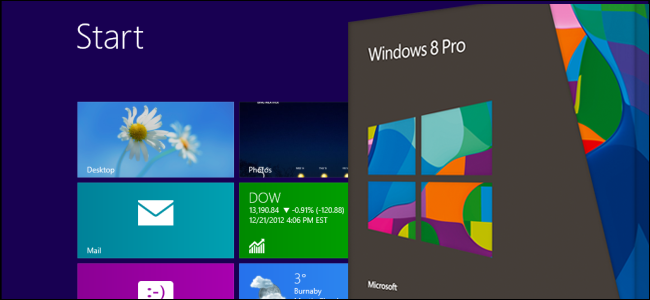
Windows Media Center будет доступен в качестве экономного “Media Pack” дополнения к Windows 8 Pro. Если вы энтузиаст или вы хотите использовать ваш компьютер в бизнес-среде, вам нужна Windows 8 Pro.
Пользователи Windows 7 Starter, Home Basic, Home Premium, Professional и Ultimate смогут перейти на основную версию, а также Pro версию Windows 8.
Уникальные особенности Windows 8 Enterprise.
Редакция Windows 8 Enterprise является расширенной версией профессиональной Windows 8. Если проще — редакцией, включающей в себя все имеющееся в Windows 8 Pro, плюс некоторые свои собственные уникальные возможности.
К ним относятся:
- Windows To Go: эта очень интересная функция позволяет установить Windows 8 на некоторые высокопроизводительные USB карты памяти, то есть получается портативная среда Windows, при желании имеющая все ваши персональные данные, настройки и установленные приложения.
- Metro -стиль развертывания приложений: корпорация может обойти установленное требование, при котором все Metro-приложения должны быть скачаны и установлены из Магазина Windows. То есть любое предприятие может развертывать Metro-приложения в пределах своих сред.
- DirectAccess: современная альтернатива VPN (виртуальная частная сеть), DirectAccess дает возможность удаленным пользователям беспрепятственно получать доступ ко всем ресурсам корпоративной сети без общих для VPN проблем.
- BranchCache: ориентированная на корпорации функция BranchCache позволяет серверам и пользователям ПК кэшировать файлы, веб-ресурсы и другое содержимое, так чтобы их не приходилось постоянно загружать по сети WAN.
- AppLocker: эта функция обеспечивает управление белым и черным списком, то есть какие файлы и приложения, каким пользователям или их группам разрешено запустить.
- VDI improvements: Windows 8 Enterprise также включает улучшенную VDI (инфраструктуру виртуального рабочего стола), как способ виртуализировать клиентские установки Windows в высокопроизводительном центре обработки данных и поставлять их машинам клиента в управляемой среде.
Хранение данных
Концепция системы хранения информации была пересмотрена, чтобы сервер мог работать с большими объемами данных, размещенных на нескольких сотнях виртуальных дисков. Теперь она включает storage pools, то есть массивы дисков, которые могут быть использованы для хранения VDI, и storage spaces — инструменты для настройки производительности и отказоустойчивости. Новые диски добавляются в пул по мере необходимости и автоматически подхватываются системой хранения данных как единый storage pool. И главное, нет необходимости покупать софт сторонних разработчиков для SATA- и SAS-дисков. Функция дедупликации позволяет экономить объем за счет исключения избыточных данных в дисковом хранилище.
В случае сбоя проверка большого диска на ошибки при помощи CHKDSK может занять достаточно много времени, в течение которого сервер будет недоступен. В Win8 CheckDisk запускается в онлайн-режиме и проверяет только проблемный раздел. Сам процесс занимает всего несколько секунд.
Чтобы избежать утечки информации, необходимо четко установить права доступа к файлам и устройствам для пользователей и групп, но чем больше становится данных, тем тяжелее ими управлять. Функция динамического доступа, которая появилась в Win8, автоматизирует работу со списками контроля доступа, используя метаданные и теги документов. Расширяемая архитектура позволяет интегрировать новые разграничительные политики доступа к ресурсам с ACL и другими инструментами аудита и управления доступом. Что в итоге обеспечит централизованную защиту на уровне доменов файлов, а также папок поверх всех имеющихся разрешений файлов.
Администратору уже не нужно знать, на каких ресурсах находятся файлы и каталоги. Правила задаются при помощи функций AD и групповых политик и применяются автоматически при создании объекта. При этом пользователь может просмотреть список автоматически предлагаемых ACL или выбрать другие, более подходящие. В ACL учитывается и контекст запроса. Например, пользователь может прочитать файл, находясь во внутренней сети, но получить отказ при подключении через VPN. Сообщения о причине блокировки можно редактировать. Также можно задать порядок действий для получения доступа. Все соответствующие настройки задаются централизованно.
Windows Server 2016
Windows Server 2016 (кодовое имя Windows Server vNext) — серверная операционная система от Microsoft. Система является частью семейства Windows NT и разрабатывается одновременно с Windows 10. Первая ранняя предварительная версия (Technical Preview) стала доступна 1 октября 2014 года, одновременно с первой предварительной версией System Center. Релиз состоялся 29 сентября 2016 года.
- Механизм обновления ОС хостов кластера без его остановки (Cluster Operating System Rolling Upgrade) — это происходит через создание смешанного кластера Windows Server 2012 R2 и Windows Server vNext.
- Синхронная репликация хранилищ на уровне блоков с поддержкой географически распределенных кластеров.
- Виртуальный сетевой контроллер (software-defined networking stack) для одновременного управления физическими и виртуальными сетями.
- Новый формат файлов конфигурации виртуальных машин (.VMCX и .VMRS), с более высокой степенью защиты от сбоев на уровне хранилища. Также можно будет обновлять версии конфигурационных файлов.
- Можно создавать снэпшоты прямо из гостевой ОС.
- Полноценный Storage Quality of Service (QoS) — возможность динамического отслеживания производительности хранилищ и горячая миграция виртуальных машин при превышении этими хранилищами пороговых значений (IOPS).
- Изменения в самом Hyper-V: использование альтернативных аккаунтов (хранение нескольких учётных данных одного человека, возможность использования по времени), возможность управления предыдущими версиями Hyper-V в корпоративной инфраструктуре, обновление и улучшение протокола удалённого управления, возможность безопасной загрузки гостевых операционных систем Linux.
- Возможность обновления Integration Services через Windows Update.
- «Горячее» добавление сетевых карт и оперативной памяти.
- Поддержка OpenGL и OpenCL для Remote Desktop.
- Возможности публикации приложений.
- Совместимость с режимом Connected Standby.
Active Directory
Изменения, учитывающие особенности работы новой версии ОС, коснулись и службы каталогов Active Directory. Все настройки, начиная с процесса развертывания, максимально упрощены. После установки роли Active Directory Domain Services в Server Manager появляется ссылка, позволяющая запустить мастер, который функционально напоминает ранее использовавшийся DCPROMO. В процессе создания домена можно установить функциональный уровень леса/домена от Win2k3 до Win8.
В Win2k8R2 появился новый центр администрирования Active Directory (Administrative Center, ADAC), построенный поверх PowerShell. Его назначение тогда было не совсем понятно, так как, хотя он и обеспечивал удобный доступ к некоторым функциям, многие из них дублировались в MMC. В Win8 ADAC был усовершенствован. Многие настройки стали более удобными и понятными (например, настройка FGPP — fine-grained password policies, ранее выполняемая при помощи ADSI Edit). Интерфейс позволяет просматривать использованные команды PowerShell, которые можно копировать и вставлять в свои скрипты. Корзина AD обзавелась графической оболочкой.
Контроллер домена можно запускать на VM со всеми вкусностями — копии и снапшоты, позволяющие быстро развернуть резервный КД. Чтобы не было путаницы и не возникали коллизии, при запуске копии с разными версиями КД во время создания снимка ID аннулируется, а при загрузке гипервизор проверяет ID текущего КД, запускает Sysrep и обновляет все данные, приводя систему в актуальное состояние.
К новому меню «Пуск» придется привыкать
Инструменты управления в Windows 8
Концепцию Win2k8 Server Core админы приняли благосклонно, поскольку отсутствие GUI снижает системные требования (что особенно актуально для VM) и повышает уровень безопасности. Однако установить можно было только одну из двух версий ОС: с GUI или без, изменить версию не представлялось возможным. В Win8 для сервера доступно три варианта интерфейса: один с GUI и два варианта без него. В первой версии без GUI управление осуществляется с помощью командной строки, а во второй (Features On Demand) вместо GUI и IE в качестве инструментов управления предлагаются Server Manager и MMC. Но главное — теперь можно легко менять интерфейс без переустановки сервера. Благодаря этому Win8 можно настроить так, чтобы добиться оптимального соотношения между производительностью, безопасностью и удобством управления.
Положительную реакцию у сообщества вызвало появление в Win2k8 оболочки PowerShell, позволяющей автоматизировать задачи, обрабатывать большие объемы данных и выполнять команды сразу на множестве подчиненных систем.
Win8 получила третью версию PowerShell, которая представляет собой серьезный инструмент для выполнения задач, связанных с администрированием системы, ролей и сервисов. Число командлетов выросло на порядок и составляет уже более 2300 (в PS1 их было 130, в PS2 — 230). Технология автодополнения IntelliSense превращает PS в удобное средство для создания и тестирования сценариев. Хорошо поддерживаются операции, выполняющиеся длительное время на большом количестве систем. Серьезно переработанный стек стал более универсальным и переносимым, теперь в командлетах в большинстве случаев не нужно обращаться к специфическому API. Для работы с веб-сервисами PS использует форматы REST и JSON. По сути, многие штатные инструменты управления из состава Win8 вроде RSAT и Server Manager представляют собой надстройки над PS, а работа всех мастеров сводится к созданию и запуску сценария PS. При этом выполненный ранее сценарий можно скопировать из истории и экспортировать для повторного использования.
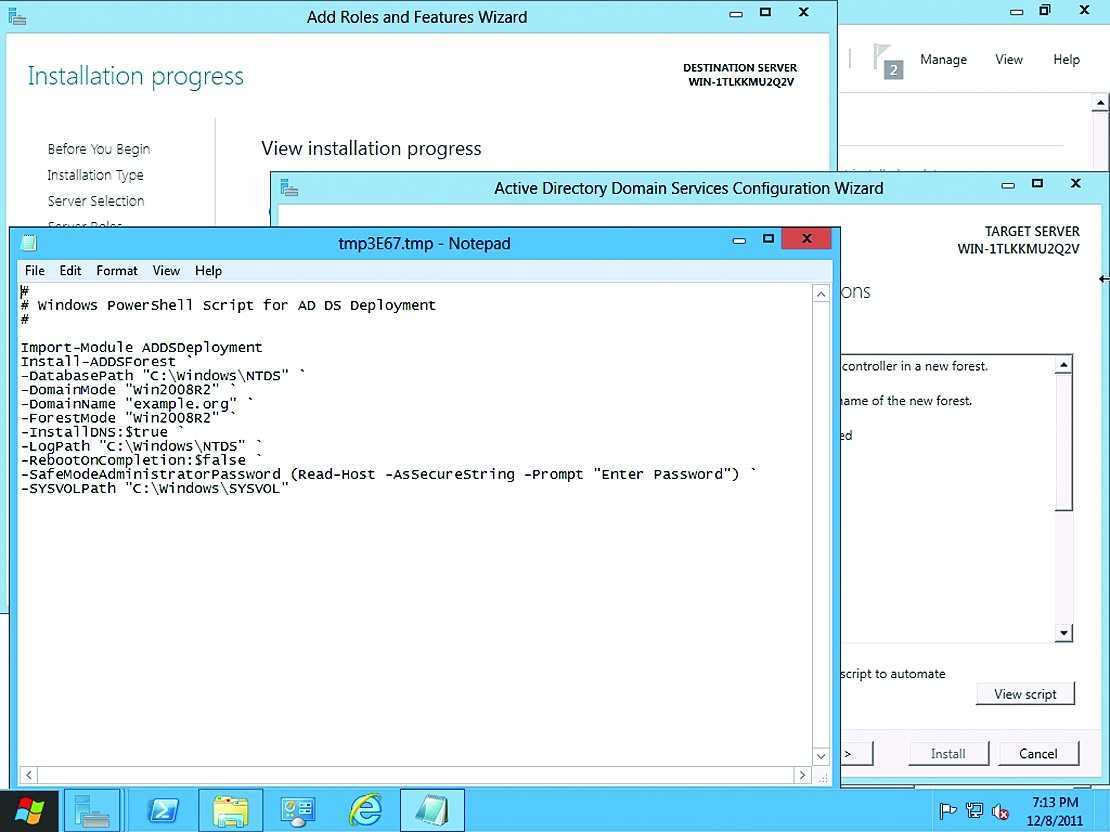 Любые настройки в GUI, по сути, сводятся к команде PowerShell
Любые настройки в GUI, по сути, сводятся к команде PowerShell
Особенностью инструментария WMI (Windows Management Instrumentation) в Win8 является поддержка стандартов, описывающих взаимодействие между оборудованием и приложениями вроде SMI-S, WSMAN или DCOM. Соответственно, третьим лицам стало проще писать WMI-провайдеры.
Диспетчер сервера в Win2k8 мне нравился. Он отлично подходил для настройки всевозможных параметров локальной системы, а с R2 позволял настраивать и удаленную. В Win8 разработчики пошли дальше и ввели понятие группы серверов. Теперь можно управлять несколькими серверами одновременно, а в Dashboard выводится информация, собранная со всех систем. Выбрав в списке сервер из меню, можно запустить другие средства управления: консоль Computer Management или PowerShell. Практически все инструменты администрирования, ранее предлагавшиеся в виде отдельных консолей, теперь встроены в диспетчер сервера. Сам Server Manager выполнен в фирменном стиле Metro, расположение окон оптимизировано для современных wide-мониторов. События, которые требуют внимания админа, подсвечиваются разными цветами. Фильтры помогают отобрать только необходимую информацию, причем запросы можно сохранить и использовать повторно.
Как и ранее, настройка в основном производится при помощи мастеров. При установке роли можно выбрать один из двух вариантов: роль/компонент или сценарий развертывания RDS. Далее мастер предлагает указать сервер(а) из списка или VDI-диск. По окончании настройки вернуться к мастеру можно из окна Notification.
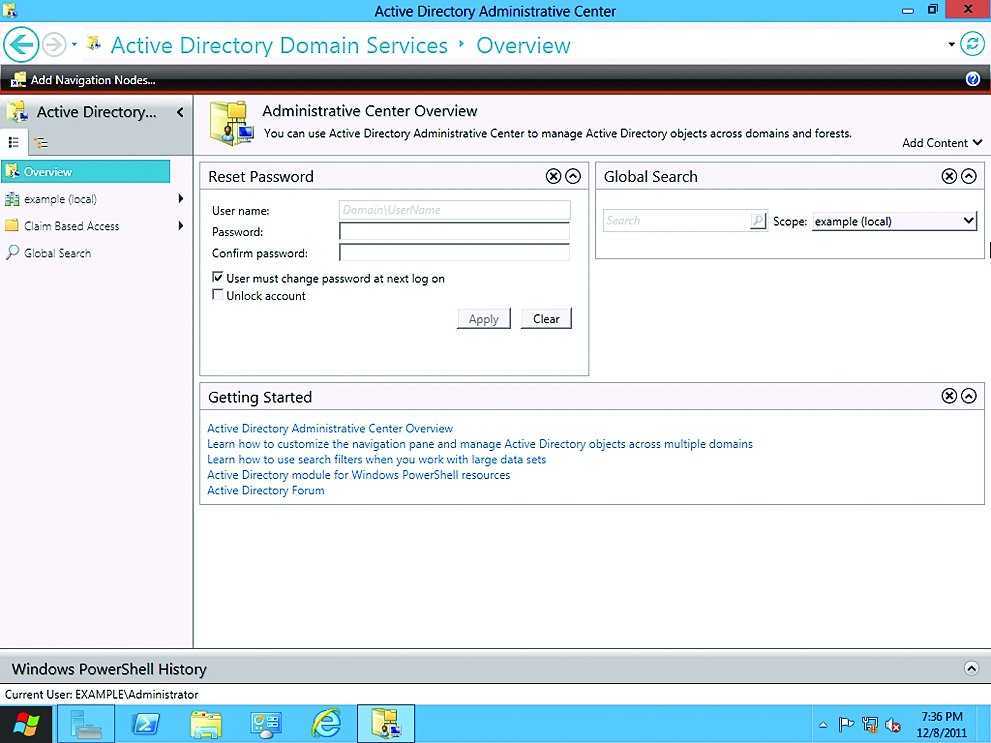 Новый ADAC
Новый ADAC


































